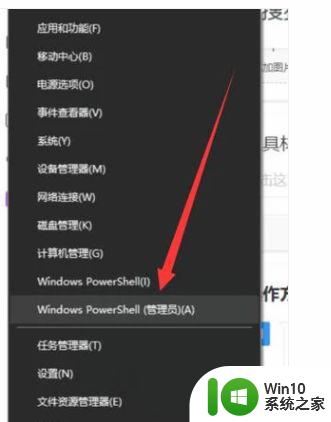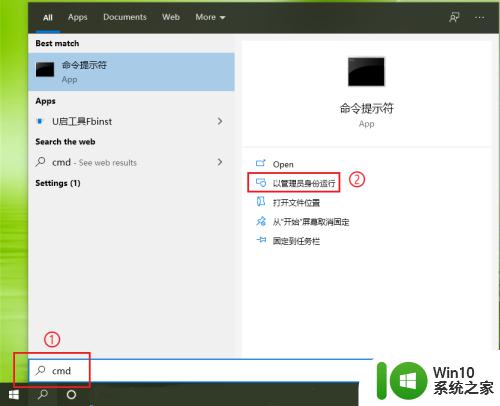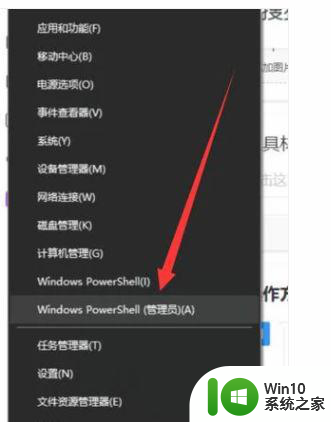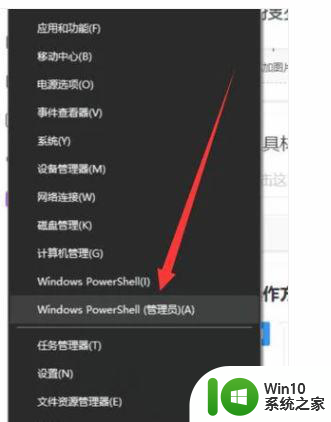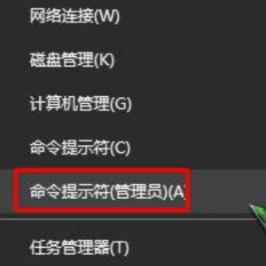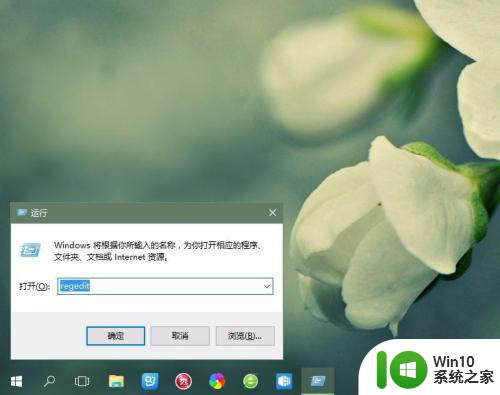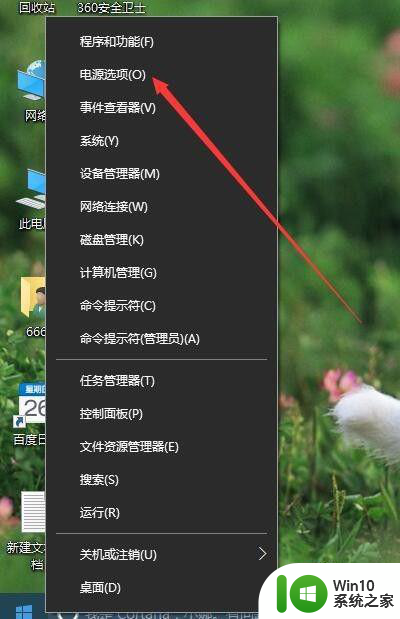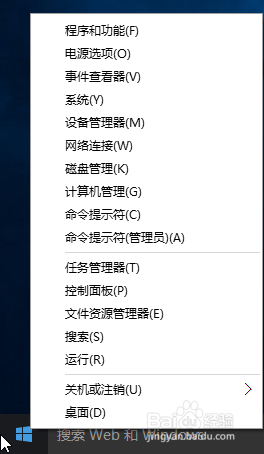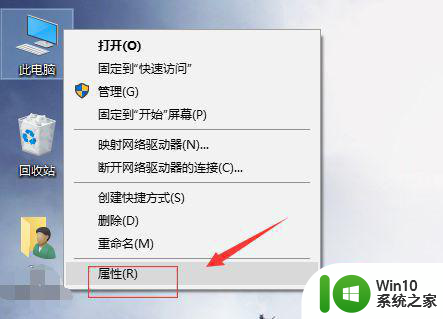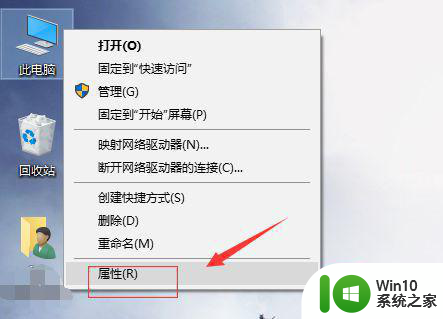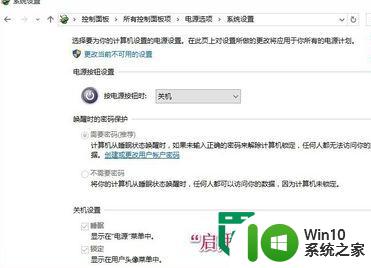win10没有启动快速功能解决方法 win10没有快速启动的选项怎么办
更新时间:2023-02-22 14:41:46作者:jiang
有些小伙伴在第一次接触win10镜像系统的时候,大多都会发觉电脑的启动速度变快了,其实这是微软在win10系统中增加了快速启动功能,可是当用户想要关闭快速启动功能时却怎么也找不到了,对此win10没有启动快速功能解决方法呢?这里小编就来教大家win10没有快速启动的选项怎么办。
具体方法:
1、快捷键win+r打开运行,输入gpedit.msc,点击确定。
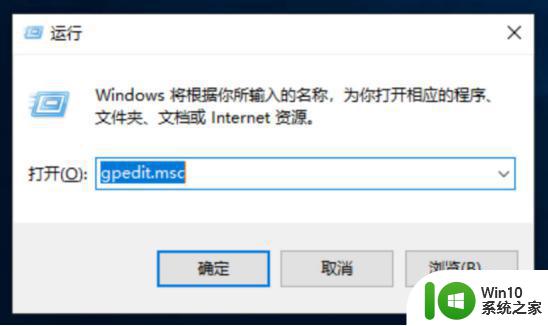
2、打开本地组策略编辑器,点击计算机配置,选择管理模板,在点击系统,最后选择开机。
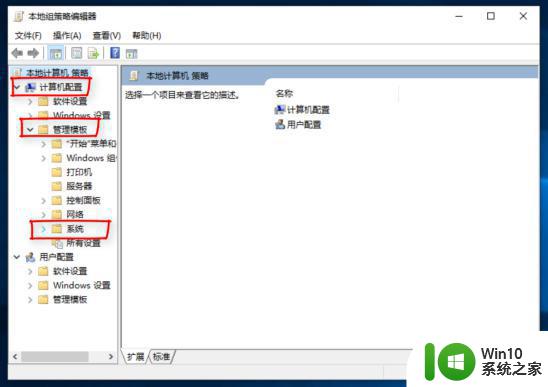
3、双击打开右侧的要求使用快速启动功能选项。
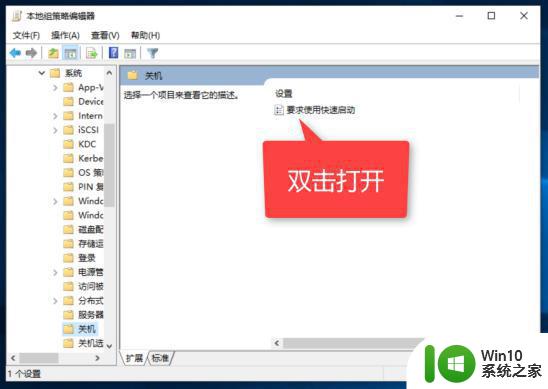
4、选择已启用,最后点击确定。
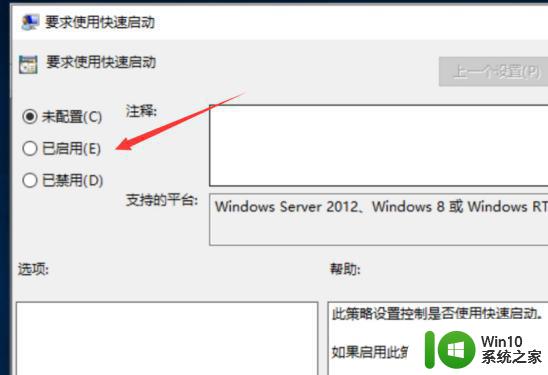
上述就是小编教大家的win10没有快速启动的选项怎么办了,有遇到这种情况的用户可以按照小编的方法来进行解决,希望能够帮助到大家。